Windows10系统之家 - 安全纯净无插件系统之家win10专业版下载安装
时间:2020-02-12 16:26:26 来源:Windows10之家 作者:huahua
Cs是一款第一人称射击类游戏,全屏下玩Cs效果比较好,有用户说win10系统全屏玩CS游戏有黑边,虽然游戏能继续进行,但是难免看着不舒服,影响游戏体验,那么win10系统全屏玩Cs游戏屏幕有黑边怎么解决呢?就此问题,下面小编给大家介绍两个有效的解决方法。
win10系统全屏玩Cs游戏屏幕有黑边怎么解决
方法一:
1、出现如图CS游戏中左右两边出现黑边的情况;

2、一些老的集显本子,右键图形选项,屏幕适配选择“按比例缩放”类似设置即可全屏无黑边游戏。
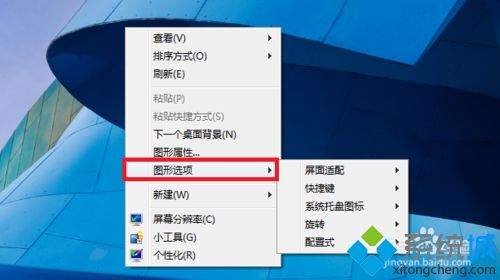
方法二:
1、运行游戏,在新建游戏界面单击选择“游戏选项”,进入设置;

2、打开了如图选项设置窗口,从默认多人游戏选项卡切换到“视频”选项卡;

3、在视频选项卡下,更改“显示模式”为“宽荧幕”;
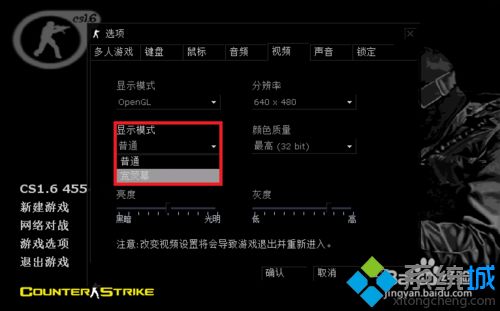
4、调整为宽荧幕后,点击“提交”保存设置,游戏自动重新载入,设置成功;

5、成功去除全屏黑边,建议同时调整合适的游戏分辨率,降低地图和人物被拉伸的程度。

热门教程
热门系统下载
热门资讯





























